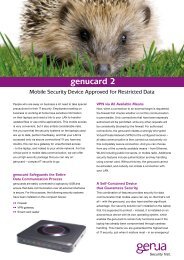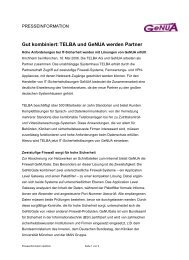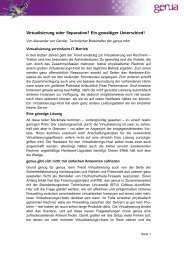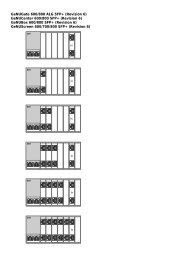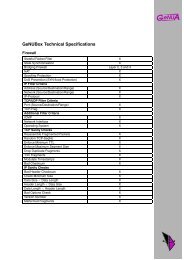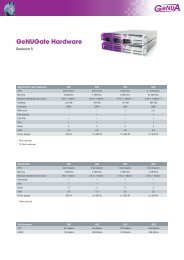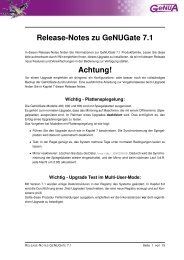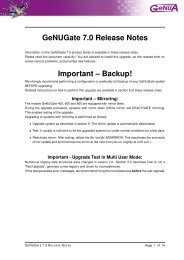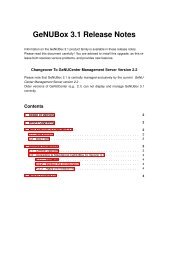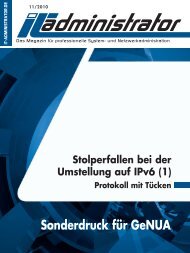Release Notes zu GeNUCard 2.0 - GeNUA
Release Notes zu GeNUCard 2.0 - GeNUA
Release Notes zu GeNUCard 2.0 - GeNUA
Sie wollen auch ein ePaper? Erhöhen Sie die Reichweite Ihrer Titel.
YUMPU macht aus Druck-PDFs automatisch weboptimierte ePaper, die Google liebt.
4.1 Update GeNUCenter Management Server auf Version 2.3<br />
4 INSTALLATION DES UPGRADES<br />
Ihr GeNUCenter Management Server muss unbedingt vorab auf die aktuelle Version 2.3 gebracht werden.<br />
Der Management Server liefert dann die aktualisierte Software für die jeweilige <strong>GeNUCard</strong>. Lesen<br />
Sie da<strong>zu</strong> bitte die GeNUCenter 2.3 <strong>Release</strong> <strong>Notes</strong> und folgen Sie der Updateanleitung.<br />
4.2 <strong>GeNUCard</strong>-Software aktualisieren<br />
Wählen Sie im GeNUCenter Management Server die entsprechende <strong>GeNUCard</strong> aus und gehen dann in<br />
das Menü SYSTEM → BASIS → INSTALLIERE SOFTWARE. Klicken Sie dort <strong>2.0</strong> oder Neueste Version<br />
und Speichern. Die Aktion wird mit der Meldung Aktualisierung erfolgreich bestätigt.<br />
Gehen Sie in das Menü WARTUNG → ÜBERSICHT und wählen die <strong>GeNUCard</strong> aus. Wählen Sie dann die<br />
Option KONFIGURATION UND SOFTWARE FÜR APPLIANCES UPDATEN. Klicken Sie auf Auswählen.<br />
Danach gibt es mehrere Methoden, die aktuelle Software auf die <strong>GeNUCard</strong> <strong>zu</strong> übertragen:<br />
• Software aktiv von GeNUCenter aus übertragen (push)<br />
Gehen Sie in das Menü WARTUNG → ÜBERSICHT, wählen die <strong>GeNUCard</strong> und dann die Option<br />
KONFIGURATION UND SOFTWARE FUR APPLIANCES UPDATEN aus. Klicken Sie auf auswählen.<br />
Im folgenden Dialog müssen Sie nur in Ausnahmefällen das Root-Passwort angeben und können<br />
auf Start klicken. Wenn der <strong>GeNUCard</strong>-Status success anzeigt, war die Übertragung erfolgreich.<br />
Sie können auch auf das Status-Feld der <strong>GeNUCard</strong> klicken. Der nachfolgende Dialog zeigt dann<br />
den Status des Konfigurationsjobs und eventuelle Fehlermeldungen an.<br />
• Software holen lassen (pull)<br />
Sollte die <strong>GeNUCard</strong> aktuell nicht mit dem GeNUCenter verbunden bzw. nicht von dem GeNU-<br />
Center erreichbar sein, so können Sie die Software auch <strong>zu</strong>r selbstständigen Abholung durch<br />
<strong>GeNUCard</strong> freigeben (pull).<br />
Da<strong>zu</strong> muss die <strong>GeNUCard</strong> <strong>zu</strong> irgendeinem Zeitpunkt das Netz erreichen können, in dem sich das<br />
GeNUCenter Management System befindet.<br />
Wählen Sie wie oben beschrieben die <strong>GeNUCard</strong> aus. Klicken Sie im Menü WARTUNG → ÜBER-<br />
SICHT auf die Option KONFIGURATION UND SOFTWARE FUR APPLIANCES FREIGEBEN (AUTO-<br />
UPDATE) und auf auswählen. Im folgenden Dialog können Sie einfach auf Start klicken.<br />
Beim nächsten Kontakt <strong>zu</strong>m GeNUCenter-System wird die <strong>GeNUCard</strong> selbstständig das Upgrade<br />
einspielen.<br />
• Alternative Übertragung per USB-Stick<br />
Anstelle der Online-Übertragung können Sie auch einen USB-Stick einsetzen.<br />
Gehen Sie vor wie oben beschrieben: Menü WARTUNG → ÜBERSICHT, Option KONFIGURATION<br />
UND SOFTWARE FÜR APPLIANCES UPDATEN, dann Auswählen.<br />
Klicken Sie dann aber auf Downloads. Die Datei update.tgz wird <strong>zu</strong>m Download angeboten.<br />
Speichern Sie diese auf Ihrer Workstation ab und schreiben Sie die Datei auf einen DOSformatierten<br />
USB-Stick. Ab diesem Punkt konnen Sie den USB-Stick entweder dem Benutzer der<br />
<strong>GeNUCard</strong> geben oder das Update einspielen. Da<strong>zu</strong> wird der USB-Stick auf die laufende und eingesteckte<br />
<strong>GeNUCard</strong> gesteckt. Das Update wird selbsttätig eingespielt. Währenddessen blinkt die<br />
RELEASE-NOTES ZU GENUCARD <strong>2.0</strong> Seite 3 von 4